თქვენი კომპიუტერის მუშაობის ტემპერატურის შესახებ განახლების ორი გზა არსებობს: კომპიუტერის BIOS ინტერფეისი და მესამე მხარის პროგრამული უზრუნველყოფა. თქვენი კომპიუტერის გადახურებისგან შეჩერება სასიცოცხლო მნიშვნელობისაა თქვენი აპარატურის მუშაობის ხანგრძლივობის შესანარჩუნებლად და მუშაობის ტანჯვისგან თავის დასაცავად. ეს განსაკუთრებით ეხება გადატვირთულ კომპიუტერებს, რომლებიც უფრო ძლიერად მუშაობენ და უფრო მეტ სითბოს გამოიმუშავებენ, ვიდრე მწარმოებლის სპეციფიკაციებით მომუშავე კომპიუტერები.
BIOS ინტერფეისი
თქვენი კომპიუტერის ოპერაციული ტემპერატურის სანახავად ძირითადი მეთოდია BIOS ინტერფეისი, ძირითადი სისტემა, რომელიც იტვირთავს Windows-ს თქვენი კომპიუტერის ჩატვირთვის თანმიმდევრობით. BIOS, როგორც წესი, ხელმისაწვდომია მხოლოდ კომპიუტერის ჩატვირთვის თანმიმდევრობის დროს და წვდომა ხდება სპეციალური კლავიშის გამოყენებით, სანამ Windows ჩაიტვირთება. გასაღები, რომელსაც დააჭერთ, პირველ რიგში დამოკიდებულია იმაზე, თუ რომელ კომპანიაზე დაამზადა თქვენი კომპიუტერი -- არ არსებობს სტანდარტული არჩევანი, რომელიც გაზიარებულია მწარმოებლებს შორის. The
F1 და F2 გასაღებები არის საერთო არჩევანი, ისევე როგორც ესკ გასაღები და კომბინაცია Ctrl-Alt-Esc ან Ctrl-Alt-Del. როდესაც BIOS-ში ხართ, მოძებნეთ მონიშნული ვარიანტი კომპიუტერის ჯანმრთელობა, მონიტორი ან რაიმე მსგავსი. ეს მენიუ უნდა შეიცავდეს ინფორმაციას თქვენი CPU-ის ამჟამინდელი ტემპერატურისა და პოტენციურად სხვა დაინსტალირებული აპარატურის შესახებ.დღის ვიდეო
რჩევა
იმის გამო, რომ BIOS ძალიან განსხვავდება ერთი მწარმოებლისგან მეორეზე, აქ შემოთავაზებული სახელმძღვანელო მითითებები უფრო ზოგადია, ვიდრე კონკრეტული. ყველა ვარიანტი ზუსტად ერთნაირად არ ჩანს ყველა კომპიუტერზე. ასევე, BIOS-ის ყველა ინტერფეისი არ აჩვენებს კომპიუტერის მუშაობის ტემპერატურას.
მესამე მხარის პროგრამული უზრუნველყოფის გამოყენება
მესამე მხარის რამდენიმე ინსტრუმენტი უზრუნველყოფს თქვენი კომპიუტერის შიდა ტემპერატურის მონიტორინგს ცალკეული კომპონენტები უფრო ადვილია, რადგან ისინი წარმოადგენენ ინფორმაციას Windows-ის შიგნით და არა მეშვეობით BIOS. გახსენით აპარატურის მონიტორი, ძირითადი ტემპერატურა და SpeedFan არის ყველა უფასო ტემპერატურისა და შესრულების მონიტორინგის აპი.
თითოეული პროგრამა ოდნავ განსხვავებულად წარმოაჩენს მონაცემებს.
გახსენით აპარატურის მონიტორი
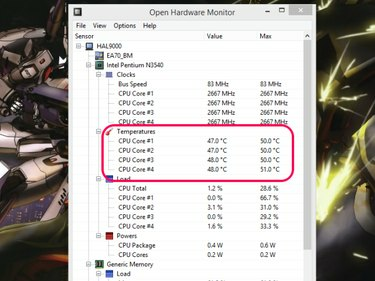
სურათის კრედიტი: გამოსახულება არის Open Hardware Monitor-ის.
ღია აპარატურის მონიტორი აჩვენებს თქვენს კომპიუტერთან დაკავშირებულ ზოგიერთ სხვა ტექნიკის კომპონენტს, მიმდინარე პროცესორის ავტობუსის სიჩქარეს და პროცესორის დატვირთვას და სხვა ინფორმაციას ტემპერატურის ინფორმაციის გარდა.
ძირითადი ტემპერატურა

სურათის კრედიტი: სურათი Core Temp-ის თავაზიანობით.
Core Temp გთავაზობთ უფრო დეტალურ ინფორმაციას თქვენი პროცესორის შესახებ, მათ შორის მისი მიმდინარე დატვირთვის, ძაფების და ბირთვების რაოდენობასა და პროცესორის ტიპზე.
SpeedFan
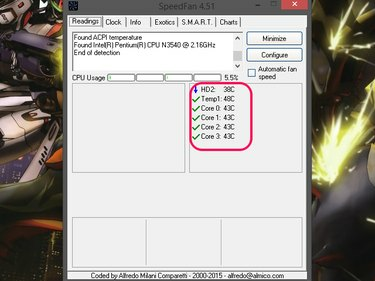
სურათის კრედიტი: სურათი SpeedFan-ის თავაზიანობით.
SpeedFan-ს აქვს დამატებითი ინსტრუმენტები თქვენი პროცესორის სიჩქარის დაკვრისთვის და კონტროლისთვის და ის აკონტროლებს თქვენს CPU-ს გამოყენებას, სანამ ის ღიაა.
რჩევა
შეინახეთ კომპიუტერი მზის პირდაპირი სხივებისგან და პერიოდულად გაწმინდეთ ყველა სავენტილაციო ღვეზელი მიკროფიბერის ქსოვილით. შეინახეთ ოთახი გრილი კომპიუტერის გამოყენებისას, განსაკუთრებით ინტენსიური დავალებების შესრულებისას. ხანდახან გახსენით ქეისი, რათა გაწმინდოთ მტვერი, რომელიც შესაძლოა შიგნით მოხვდეს, მაგრამ ეს ფრთხილად გააკეთეთ. შეინახეთ ყველა სავენტილაციო ხვრელი ყოველთვის განბლოკილი, რათა უზრუნველყოთ ჰაერის მაქსიმალური ნაკადი.



